在Win7电脑操作过程中,用户发现每次开机的时候桌面图标加载很慢,很长时间都不能加载出来,从而影响用户操作效率。接下来小编分享解决Win7电脑开机图标加载很慢的方法,解决后Win7电脑桌面图标就能快速加载出来,满足自己的操作需求。
Win7电脑开机后桌面图标加载慢的解决方法:
1. 同时按下win+r键调出运行窗口,输入“regedit”回车。
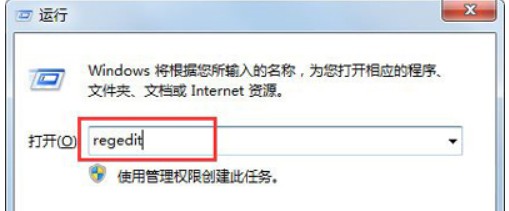
2. 进入注册表编辑器窗口中,定位到以下路径:
【HKEY_LOCAL_MACHINE/SOFTWARE/Microsoft/Windows/CurrentVersion/Explorer】。
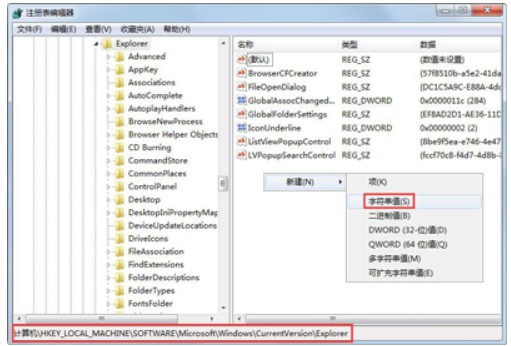
3. 在右侧界面找到并右键单击“Max Cached Icons”选项,选择“修改”。
PS:如果没有这个选项,就右键新建一个“字符串值”,命名为“Max Cached Icons”。
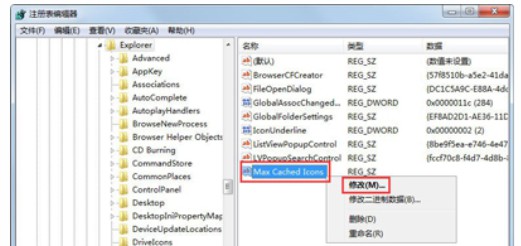
4. 将数值更改为“8192”,点击“确定”即可,随后电脑重启后桌面图标就会缓慢显示了。另外,建议桌面不要放太多的软件或者文件,可以将其存放到D盘或者E盘。
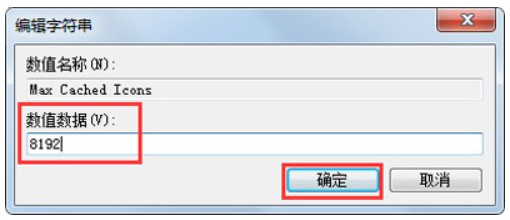
以上就是系统之家小编为你带来的关于“Win7电脑开机后桌面图标加载慢的解决方法”的全部内容了,希望可以解决你的问题,感谢您的阅读,更多精彩内容请关注系统之家官网。

 时间 2024-01-12 10:34:02
时间 2024-01-12 10:34:02 作者 admin
作者 admin 来源
来源 




